سؤال
المشكلة: كيفية إصلاح عدم إيقاف تشغيل Windows بعد النقر فوق "إيقاف التشغيل"؟
مرحبا. كلما حاولت إيقاف تشغيل جهاز الكمبيوتر الخاص بي الذي يعمل بنظام Windows ، فإنه لا يعمل. أحيانًا تتحول الشاشة إلى اللون الأسود ، لكن لا يزال بإمكاني سماع صوت الجماهير. ماذا ممكن ان تكون المشكلة؟
إجابة محلولة
يعد Windows أحد أكثر أنظمة التشغيل استخدامًا حول العالم. يتم استخدامه في بيئات الشركات وكذلك في المنازل. يواجه المستخدمون أحيانًا مشكلة خطيرة حيث ينقرون على زر "إيقاف التشغيل" ، ولكن لا يتم إيقاف تشغيل أجهزة الكمبيوتر التي تعمل بنظام Windows. يقول بعض المستخدمين أن شاشتهم تتحول إلى اللون الأسود ، وللوهلة الأولى ، قد تعتقد أن النظام متوقف ، لكن لا يزال بإمكانهم سماع عمل الجهاز.
من غير المعروف ما الذي يمكن أن يسبب هذه المشكلة ولكن هناك شيء واحد واضح - إذا لم يتم إصلاحه ، فقد يكون له عواقب ضارة على الجهاز. وحدة المعالجة المركزية[1] وغيرها من الأجهزة التي تعمل باستمرار قد تؤدي إلى عمر افتراضي أقصر بشكل ملحوظ للجهاز والعديد من المشكلات الأخرى ، مثل ارتفاع درجة الحرارة ، وأعطال النظام. في بعض الأحيان لا يتم إيقاف تشغيل النظام لأنه يتم تحديثه ، لذا تحقق مما إذا كان يحدث أكثر من مرة.
قد تستغرق عملية استكشاف الأخطاء وإصلاحها يدويًا بعض الوقت نظرًا لعدم وضوح سبب المشكلة ، لذا يمكنك محاولة استخدام حل تلقائي Reimageغسالة ملابس ماك X9 لتجنب المرور بكل الاحتمالات. يمكن لأداة الإصلاح تحديد مكونات النظام التالفة ، وإصلاح الموت الزرقاء ،[2] وقضايا التسجيل عن طريق فحص النظام. يمكن أيضًا استخدام هذا البرنامج لتحرير مساحة عن طريق مسح ملفات تعريف الارتباط وذاكرة التخزين المؤقت ،[3] مما يعزز أداء الجهاز.
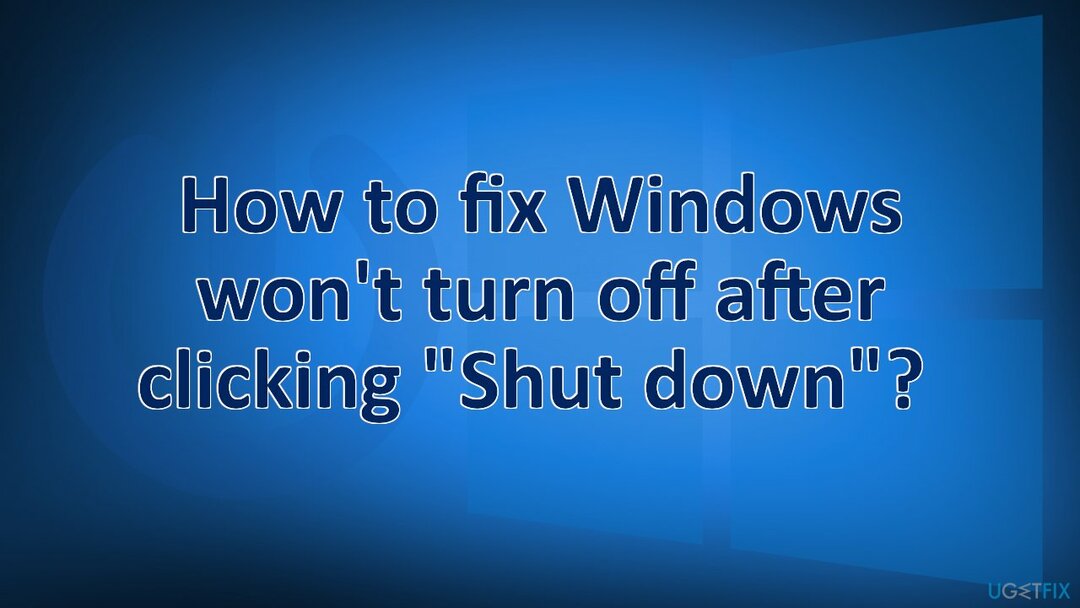
ستجد أدناه بعض الطرق اليدوية التي يمكن أن تصلح عدم إيقاف تشغيل Windows بعد النقر فوق مشكلة "إيقاف التشغيل". لاحظ أن هذا سيستغرق بعض الوقت ، لذا يرجى اتباع جميع الخطوات بعناية فائقة وبطريقة منظمة:
طريقة 1. قوة اغلاق الكمبيوتر
لإصلاح النظام التالف ، يجب عليك شراء الإصدار المرخص من Reimage Reimage.
- اضغط مع الاستمرار على زر الطاقة حتى يتم إيقاف تشغيل الكمبيوتر
- إزالة كل السلطة (البطارية / سلك الطاقة / افصل سلك الطاقة) لـ 5-10 الدقائق
- يبدأ جهاز الكمبيوتر الخاص بك وحاول اطفئه بشكل طبيعي
الطريقة الثانية. تحقق من وجود تحديثات
لإصلاح النظام التالف ، يجب عليك شراء الإصدار المرخص من Reimage Reimage.
- انقر إعدادات من قائمة البداية الخاصة بك وانقر فوق التحديثات والأمان
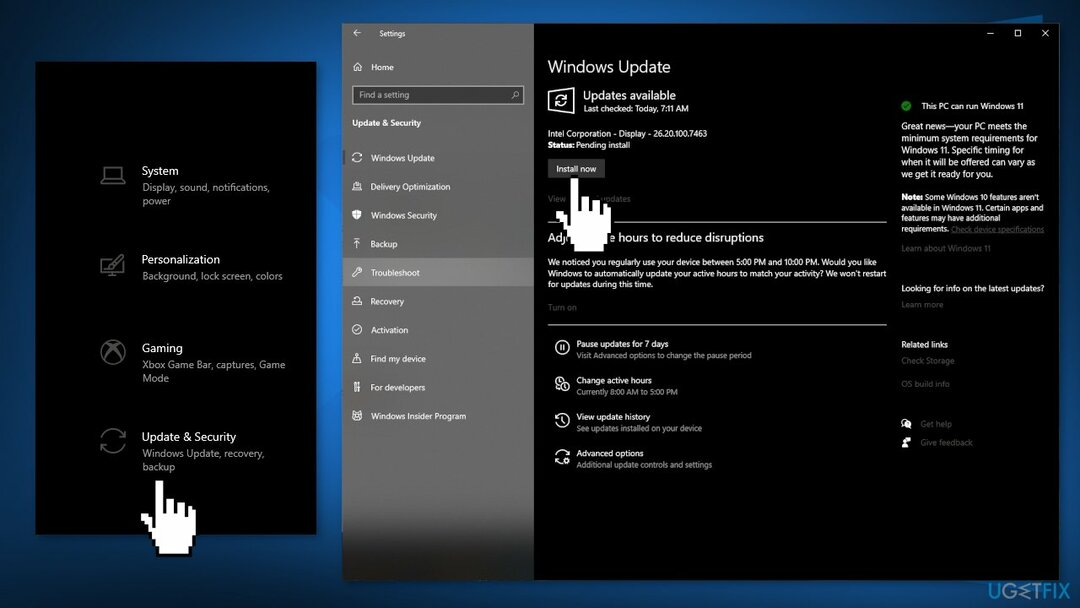
- أختر ترقية Windows من اللوحة اليسرى وانقر تحقق من وجود تحديثات الزر ، ثم يقوم جهاز الكمبيوتر الخاص بك بالبحث عن أي تحديثات يتم العثور عليها وتنزيلها وتثبيتها
الطريقة الثالثة. قم بتشغيل مستكشف أخطاء الطاقة ومصلحها
لإصلاح النظام التالف ، يجب عليك شراء الإصدار المرخص من Reimage Reimage.
- افتح ال إعدادات app وانقر فوق التحديث والأمان
- يختار استكشاف الاخطاء في الشريط الجانبي الأيسر ، وانقر فوق أدوات استكشاف الأخطاء وإصلاحها الإضافية
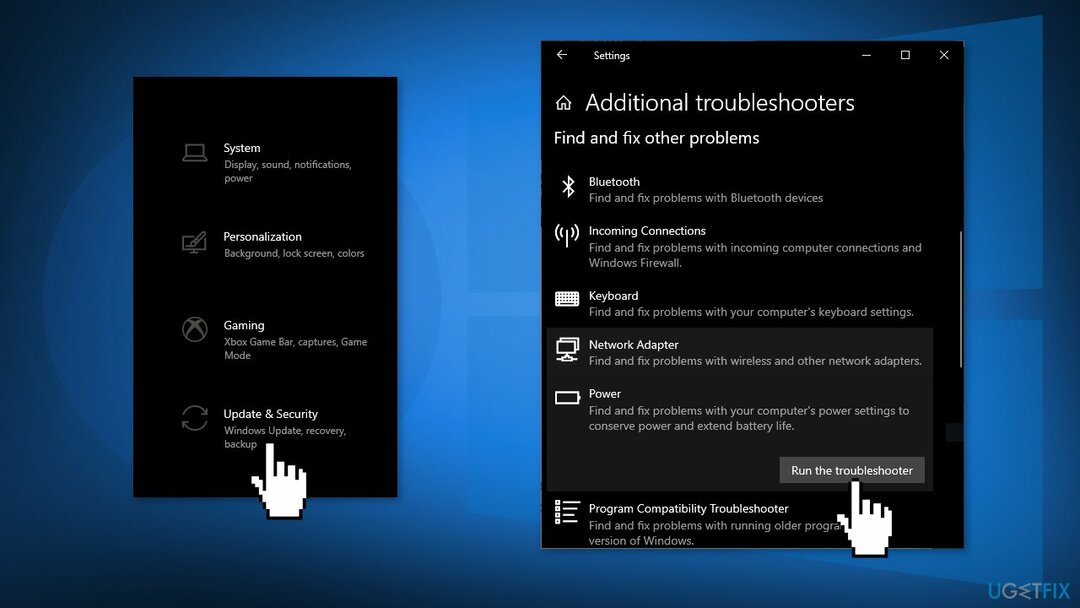
- انقر فوق سلطة، و اختار قم بتشغيل مستكشف الأخطاء ومصلحها
- دع استكشاف الأخطاء وإصلاحها يعمل واكتشاف المشكلات وتقديم الحلول الممكنة لك
الطريقة الرابعة. إصلاح ملفات النظام التالفة
لإصلاح النظام التالف ، يجب عليك شراء الإصدار المرخص من Reimage Reimage.
استخدم أوامر موجه الأوامر لإصلاح تلف ملفات النظام:
- فتح موجه الأوامر كمسؤول
- استخدم الأمر التالي واضغط يدخل:
sfc / scannow
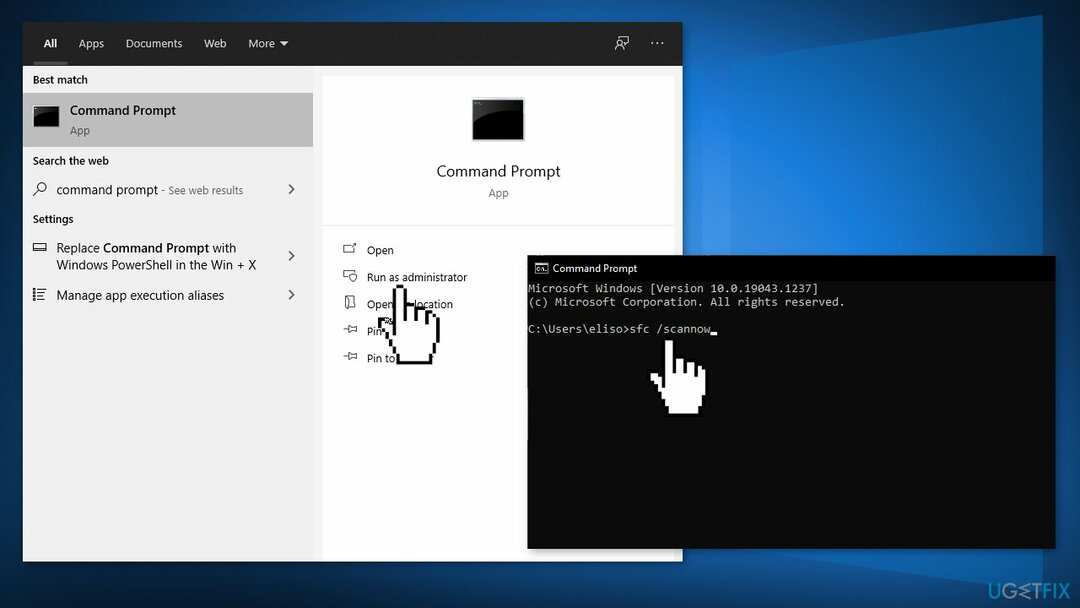
- اعادة التشغيل نظامك
- إذا أرجع SFC خطأ ، فاستخدم سطور الأوامر التالية ، مع الضغط على يدخل بعد كل:
DISM / عبر الإنترنت / تنظيف الصورة / CheckHealth
DISM / عبر الإنترنت / تنظيف الصورة / ScanHealth
DISM / عبر الإنترنت / تنظيف الصورة / RestoreHealth
الطريقة الخامسة. استخدم موجه الأوامر لإيقاف تشغيل Windows
لإصلاح النظام التالف ، يجب عليك شراء الإصدار المرخص من Reimage Reimage.
- استخدم مربع البحث للبحث عنه موجه الأمر والنقر عليها عند ظهورها في نتائج البحث
- عند فتحه ، اكتب الأمر التالي واضغط على يدخل:
الاغلاق / s / f / t 0
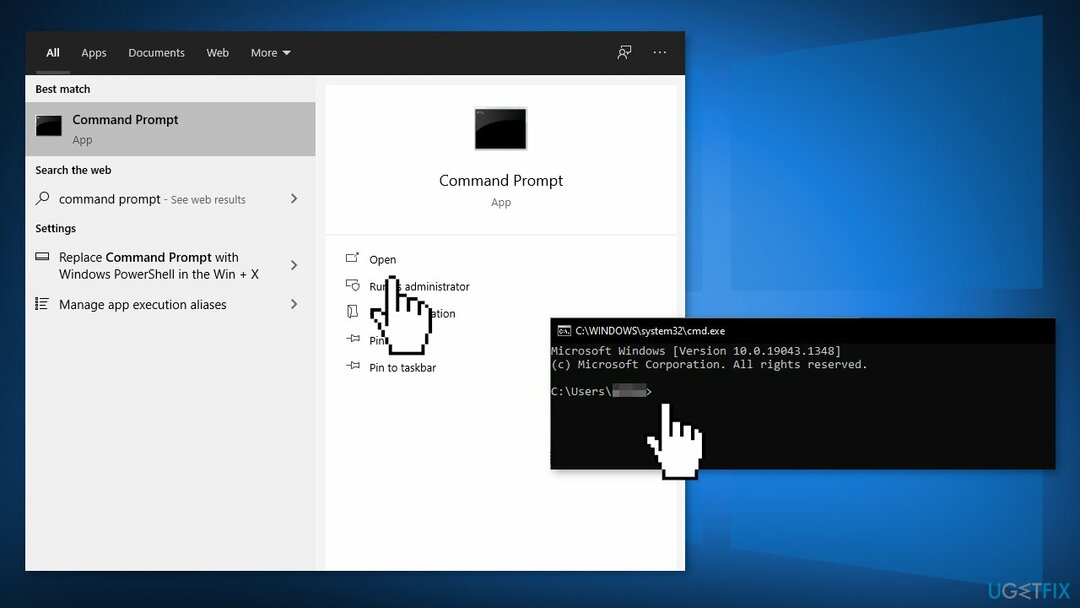
الطريقة 6. تعطيل بدء التشغيل السريع
لإصلاح النظام التالف ، يجب عليك شراء الإصدار المرخص من Reimage Reimage.
- إطلاق لوحة التحكم وحدد ملف خيارات الطاقة اختيار

- يختار اختر ما يفعله زر الطاقة في الشريط الجانبي الأيسر
- قم بإلغاء تحديد الخيار الذي يقول قم بتشغيل بدء التشغيل السريع (موصى به) ، وانقر احفظ التغييرات في الأسفل
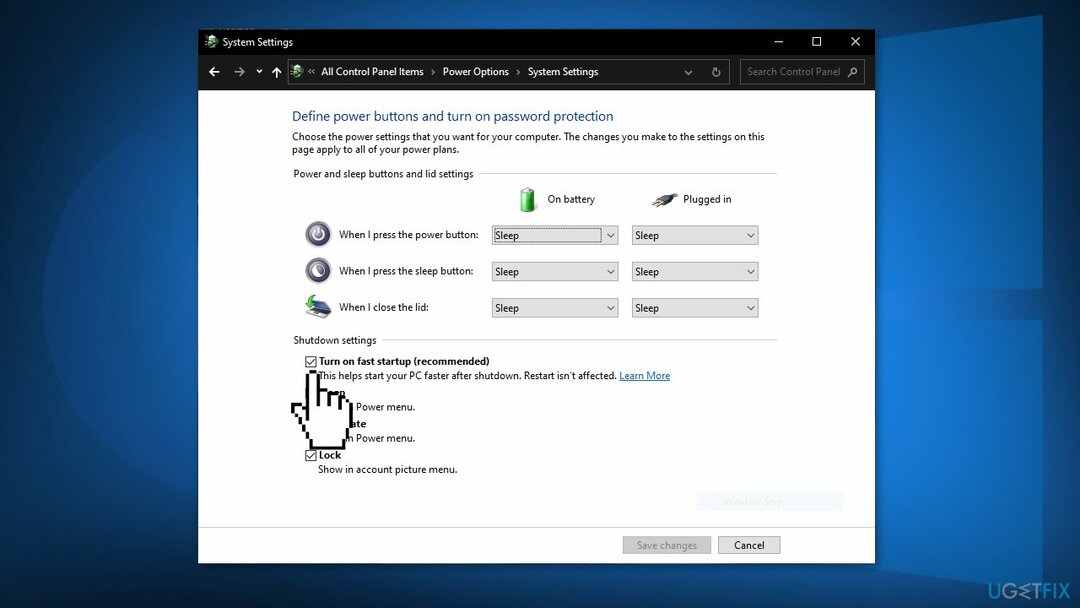
الطريقة 7. قم بإيقاف تحسين Windows Delivery Update Optimization
لإصلاح النظام التالف ، يجب عليك شراء الإصدار المرخص من Reimage Reimage.
- في قائمة ابدأ ، الرجاء النقر فوق إعدادات لفتح واجهة الإعداد.
- عند الدخول إلى الواجهة الرئيسية ، اختر التحديث والأمان
- انقر فوق تحسين التسليم لاستكمال
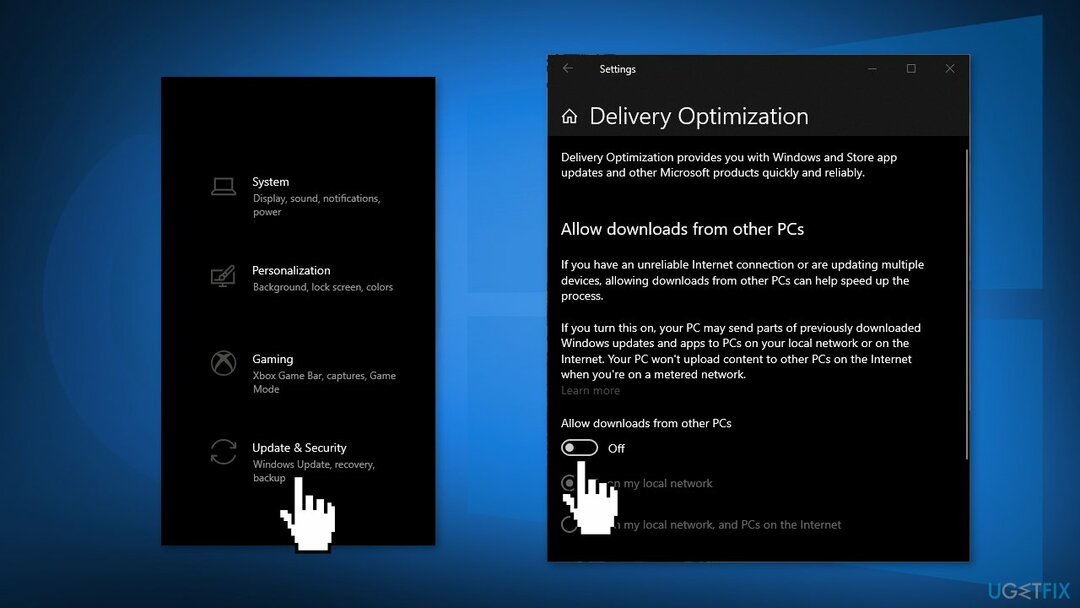
- قم بإيقاف تشغيل السماح بالتنزيلات من أجهزة الكمبيوتر الأخرى زر لمنع التنزيلات من أجهزة الكمبيوتر الأخرى
الطريقة 8. قم بإجراء تثبيت الإصلاح
لإصلاح النظام التالف ، يجب عليك شراء الإصدار المرخص من Reimage Reimage.
- قم بتنزيل Windows 10 ملف ISO
- الآن قم بتركيب ملف ملف ISO
- انقر مرتين على الملف setup.exe لبدء الإصلاح ، قم بالتثبيت من محرك الأقراص المثبت
- عندما يوفر التثبيت شروط الترخيص ، اقرأها وانقر فوق قبول
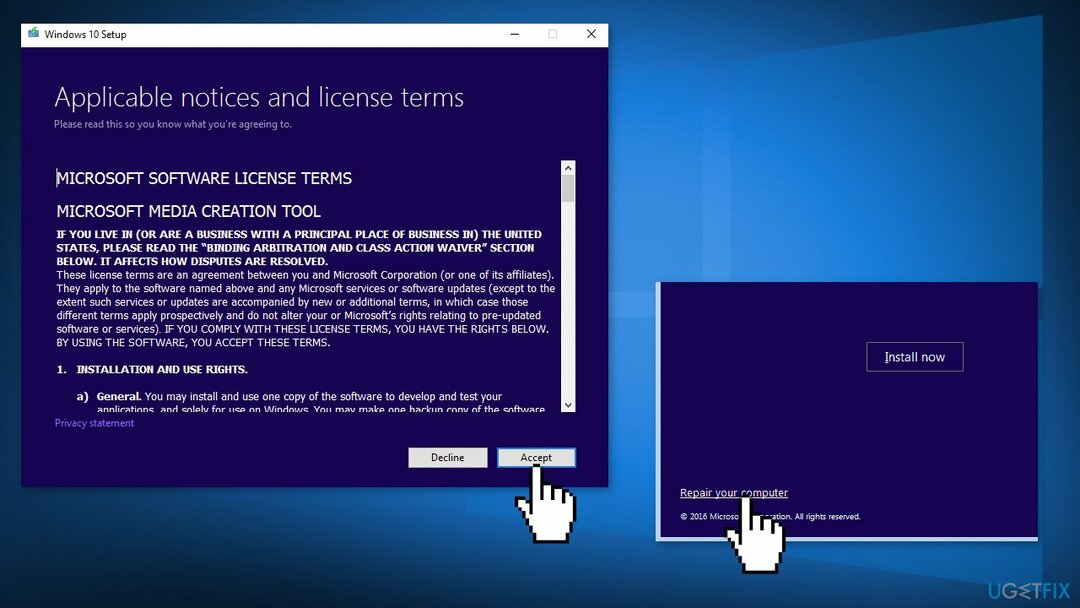
- سيقوم Windows 10 الآن بالبحث عن التحديثات وسيقوم بتثبيت التحديثات المتاحة
- عندما يتم تعيين كل شيء ، انقر فوق تثبيت
- عند اكتمال التثبيت ، اتبع التعليمات التي تظهر على الشاشة
قم بإصلاح أخطائك تلقائيًا
يحاول فريق ugetfix.com بذل قصارى جهده لمساعدة المستخدمين في العثور على أفضل الحلول للقضاء على أخطائهم. إذا كنت لا تريد المعاناة مع تقنيات الإصلاح اليدوي ، فيرجى استخدام البرنامج التلقائي. تم اختبار جميع المنتجات الموصى بها والموافقة عليها من قبل المتخصصين لدينا. الأدوات التي يمكنك استخدامها لإصلاح الخطأ مدرجة أدناه:
عرض
افعلها الآن!
تنزيل Fixسعادة
يضمن
افعلها الآن!
تنزيل Fixسعادة
يضمن
إذا فشلت في إصلاح الخطأ باستخدام Reimage ، فاتصل بفريق الدعم للحصول على المساعدة. من فضلك ، أخبرنا بكل التفاصيل التي تعتقد أنه يجب أن نعرفها عن مشكلتك.
تستخدم عملية الإصلاح الحاصلة على براءة اختراع قاعدة بيانات تضم 25 مليون مكون يمكنها استبدال أي ملف تالف أو مفقود على كمبيوتر المستخدم.
لإصلاح النظام التالف ، يجب عليك شراء الإصدار المرخص من Reimage أداة إزالة البرامج الضارة.

منع مواقع الويب وموفر خدمة الإنترنت والأطراف الأخرى من تتبعك
البقاء مجهول الهوية تمامًا ومنع مزود خدمة الإنترنت و الحكومة من التجسس عليك ، يجب عليك توظيف الوصول إلى الإنترنت الخاص VPN. سيسمح لك بالاتصال بالإنترنت أثناء عدم الكشف عن هويتك تمامًا عن طريق تشفير جميع المعلومات ، ومنع أجهزة التتبع ، والإعلانات ، وكذلك المحتوى الضار. والأهم من ذلك ، أنك ستوقف أنشطة المراقبة غير القانونية التي تقوم بها وكالة الأمن القومي والمؤسسات الحكومية الأخرى من وراء ظهرك.
استعادة الملفات المفقودة بسرعة
يمكن أن تحدث ظروف غير متوقعة في أي وقت أثناء استخدام الكمبيوتر: يمكن إيقاف تشغيله بسبب انقطاع التيار الكهربائي ، أ يمكن أن تحدث شاشة الموت الزرقاء (BSoD) ، أو يمكن أن تحدث تحديثات Windows العشوائية للجهاز عندما تذهب بعيدًا الدقائق. نتيجة لذلك ، قد تُفقد واجباتك المدرسية والمستندات المهمة والبيانات الأخرى. ل استعادة الملفات المفقودة ، يمكنك استخدامها استعادة البيانات برو - يبحث في نسخ الملفات التي لا تزال متوفرة على القرص الصلب الخاص بك ويسترجعها بسرعة.